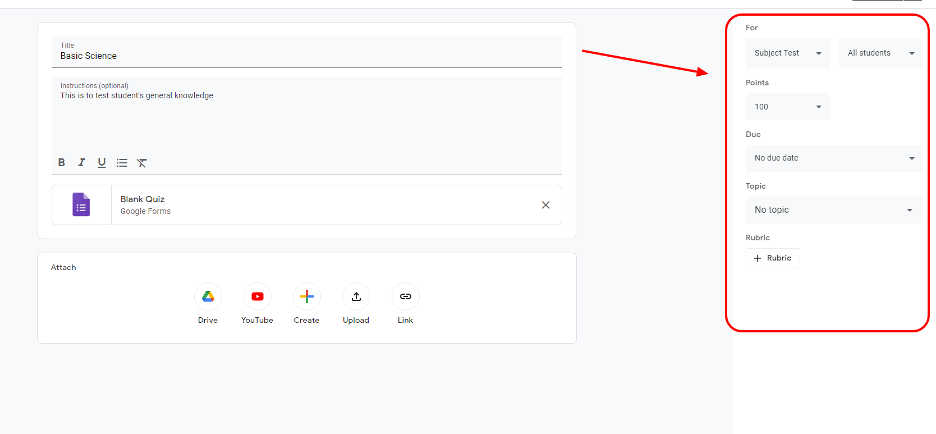Peperiksaan dalam talian kini menjadi kebiasaan baharu dalam beberapa tahun kebelakangan ini. Ia digunakan dalam peperiksaan kemasukan universiti atau sekadar mengambil ujian. Ia menjadikannya lebih mudah untuk menjawab kerana anda tidak memerlukan kertas tetapi hanya peranti dan Wi-Fi, dan ia juga memudahkan untuk berkongsi dengan sekumpulan besar orang.
Dengan ini, terdapat banyak cara untuk membuat peperiksaan dalam talian untuk faedahnya. Ada yang memuat naik peperiksaan mereka dalam excel dan dalam talian; yang paling popular digunakan oleh ramai ialah Bilik Darjah Google.
Di sini, kami akan memberitahu anda apa itu google classroom dan menunjukkan kepada anda proses cara mengambil peperiksaan dalam talian. Sebagai bonus, kami akan menunjukkan kepada anda cara paling mudah untuk membuat peperiksaan dalam talian !
- Apakah Bilik Darjah Google?
- Penyelesaian All-in-One – OnlineExamMaker
- Bagaimana untuk Membuat Peperiksaan dalam Bilik Darjah Google?
Apakah Bilik Darjah Google?
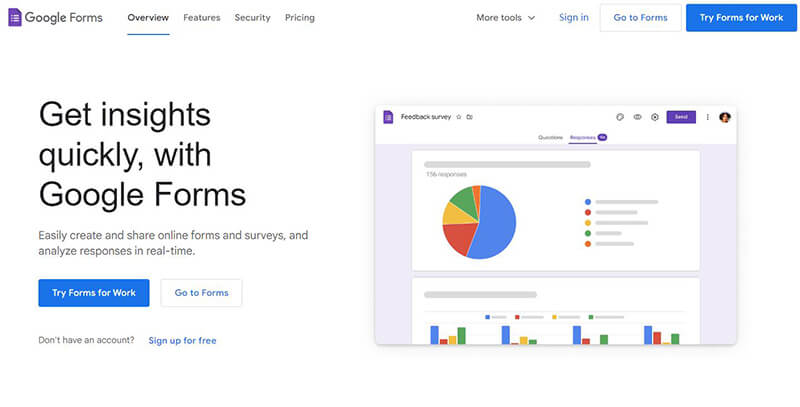
Bilik Darjah Google adalah seperti bilik darjah maya di mana pelajar melakukan semua persekolahan mereka dalam talian, daripada belajar kepada mengambil ujian. Dan kelas google adalah perisian yang paling banyak digunakan kerana ini hampir boleh menggantikan persekitaran sekolah.
Bilik Darjah Google mempunyai semua ciri yang diperlukan yang anda perlukan. Dan kerana ia dibuat oleh google, ia disambungkan kepada perisian lain yang dimiliki oleh google, seperti, google docs. Bilik Darjah Google membantu pelajar dan guru membuat tugasan, menyertai mesyuarat dan menjejaki gred.
Ciri lain ialah ibu bapa atau penjaga boleh menjejak gred dan menghubungi guru melalui e-mel yang disambungkan ke Bilik Darjah Google anak mereka. Ciri ini memudahkan anda berinteraksi dengan ibu bapa dan bertanya tentang sekolah mereka.
An All-in-One Solution – OnlineExamMaker
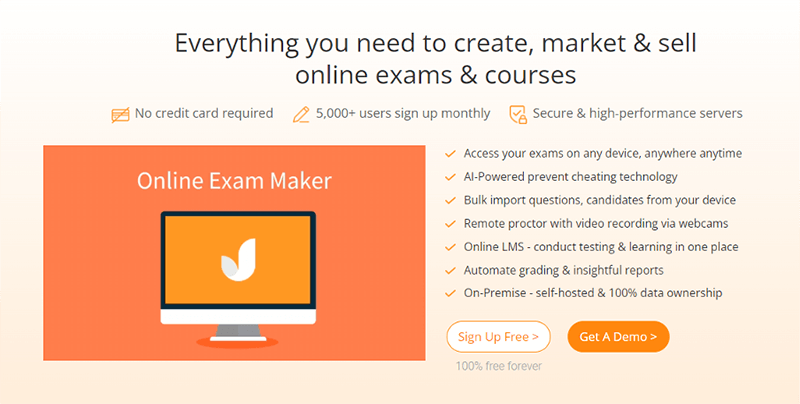
Cara popular baharu untuk membuat Peperiksaan dalam talian ialah dengan menggunakan platform peperiksaan dalam talian seperti OnlineExamMaker. Ia adalah salah satu pilihan terbaik untuk perisian peperiksaan dalam talian kerana ia mempunyai semua ciri yang diperlukan dengan AI lanjutan serta bahagian tambahan untuk memperbaikinya.
Contohnya ialah pelaporan automatik, yang mempunyai analitis dan statistik tambahan, menjadikannya lebih tepat untuk menjejak kemajuan dan pengetahuan semasa pelajar. Perisian ini juga membantu anda melaraskan rancangan pengajaran berdasarkan keputusan Peperiksaan.
Ciri tambahan yang perlu dicari ialah sistem anti-penipuan. Perisian ini mempunyai pengesahan id, skrin, rakaman mikrofon dan sistem proktor AI. Sistem anti-penipuan menjadikan Peperiksaan selamat dan mengekalkan integritinya.
Masih terdapat banyak lagi ciri dalam OnlineExamMaker untuk menambah baik pengajaran jadi pertimbangkan untuk membeli satu untuk membantu anda memberikan pendidikan yang terbaik!
Buat Kuiz/Peperiksaan Seterusnya anda dengan OnlineExamMaker
Bagaimana untuk Membuat Peperiksaan dalam Bilik Darjah Google?
Bilik Darjah Google mempunyai cara yang kemas untuk mencipta dan berkongsi peperiksaan dalam talian. Anda boleh membuat, menjadualkan dan menugaskan pelajar untuk mengambil Peperiksaan.
Di bawah ialah cara anda membuat peperiksaan dan juga menjadualkannya!
Langkah 1: Menavigasi Bilik Darjah Google
Untuk mula membuat peperiksaan, pergi ke papan pemuka. Klik pada tab Kerja Kelas, dan pada tab, anda boleh menekan buat, dan pada pilihan, klik pada tugasan kuiz.
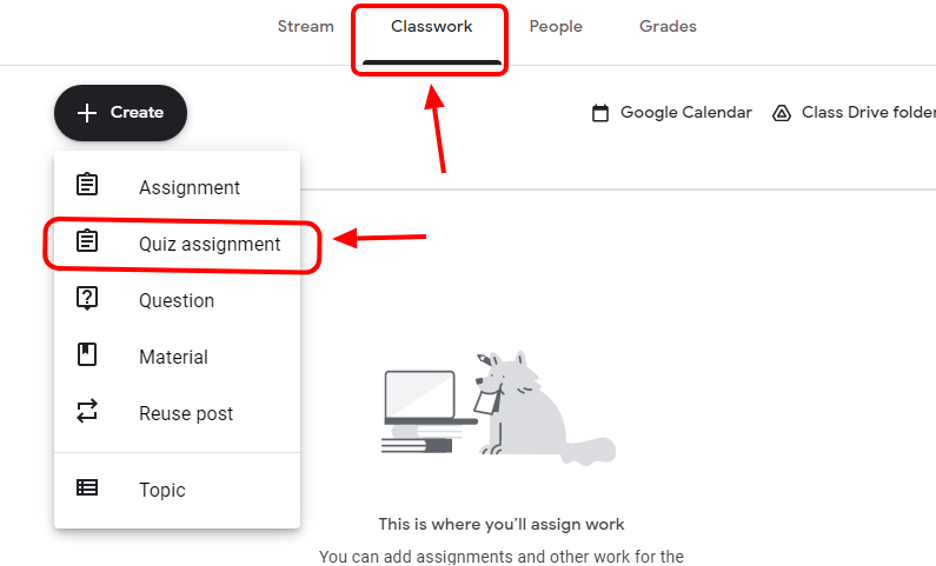
Langkah 2: Menyediakan Peperiksaan Anda
Apabila memilih pilihan tugasan kuiz, anda akan mengisi tajuk dan mempunyai pilihan untuk menambah arahan. Satu lagi perkara yang anda akan perhatikan ialah borang google kosong akan dibuat secara automatik.
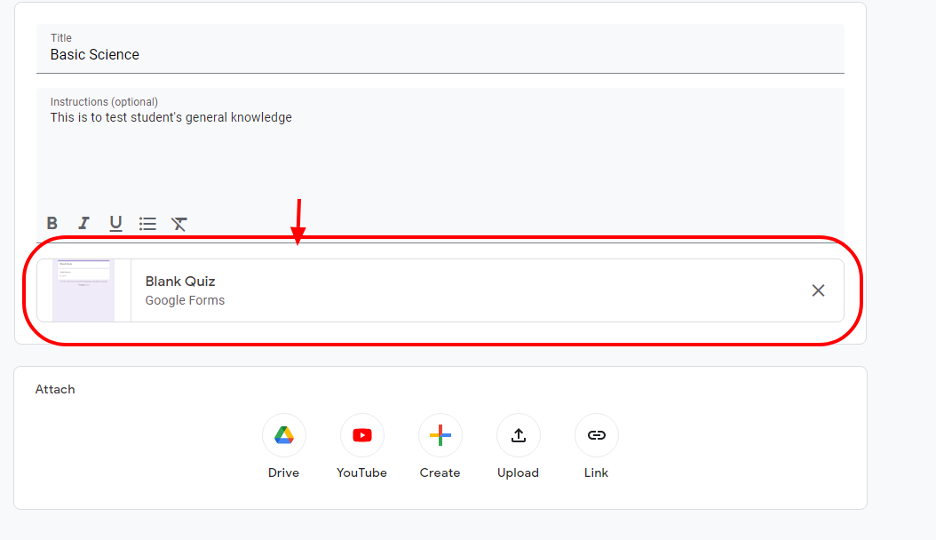
Dalam tab ini juga, anda boleh memaut tapak web, menambah dokumen dan memautkan video YouTube. Jika anda ingin menambah, tekan buat atau seret dokumen ke ruang yang disediakan.

Langkah 3: Mencipta Peperiksaan
Anda kini boleh pergi ke Borang google bernama kuiz kosong untuk membuat Peperiksaan anda. Di sini anda kini akan membuat Peperiksaan anda untuk pelajar. Anda boleh mengedit nama peperiksaan, menambah penerangan atau pengenalan dan banyak lagi.
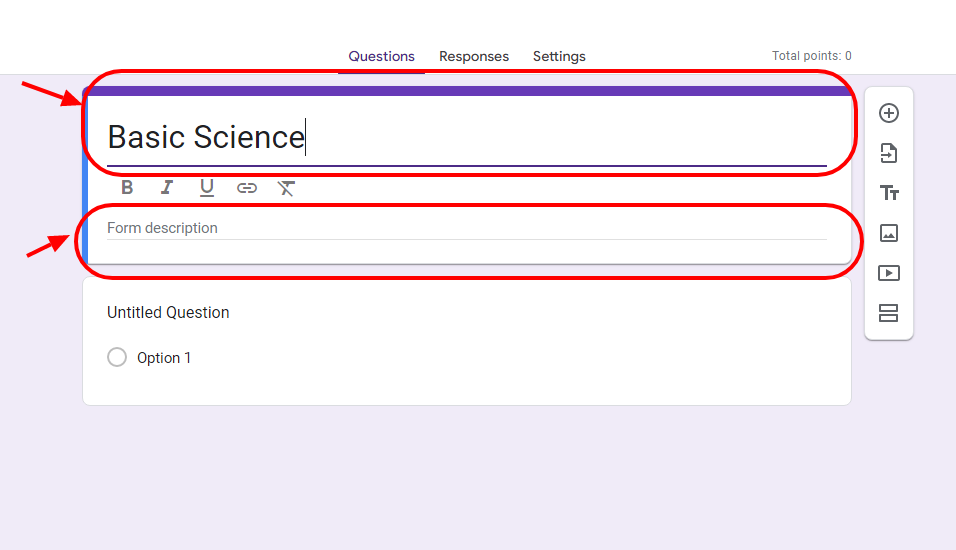
Langkah 4: Mengedit dan Menambah Soalan
Dalam Borang Google, anda mempunyai pilihan untuk menambah lebih banyak soalan dan juga meminta mereka mengambil bentuk yang berbeza. Pilihan termasuk aneka pilihan, esei, kotak pilihan atau muat naik fail. Untuk melakukan ini, klik menu anak panah ke bawah di sebelah soalan dan pilih daripada pilihan.
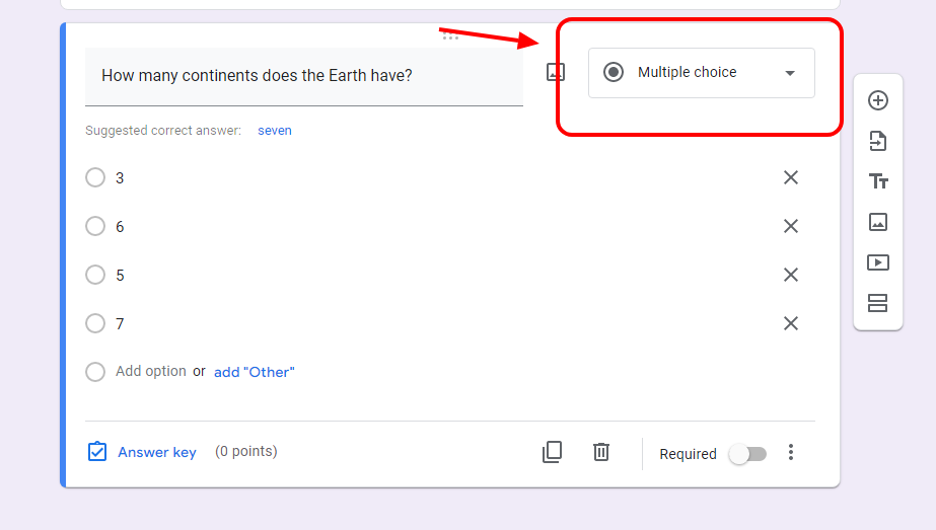
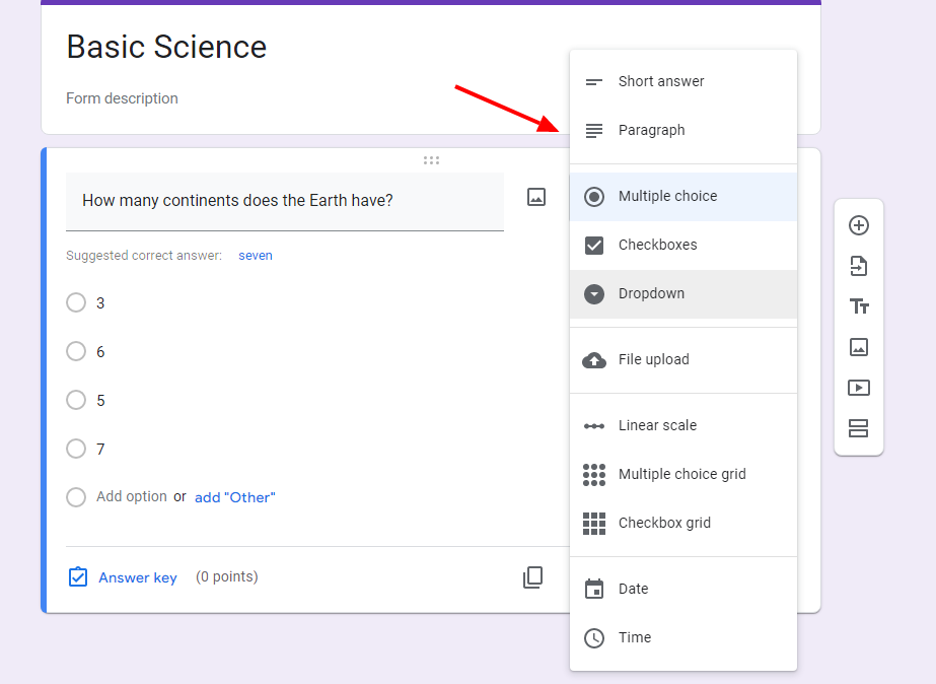
Dalam menambah soalan, tekan tambah di bar sisi atau salin soalan di bahagian bawah. Anda juga boleh mengimport beberapa soalan daripada borang google lain yang telah anda buat.

Sekarang untuk soalan, anda boleh meletakkan soalan pada tab soalan, kemudian masukkan jawapan yang mungkin dalam pilihan. Kemudian, klik kunci jawapan, di mana anda akan memilih jawapan yang betul dan mata yang akan ada. Anda juga boleh menambah imej pada soalan anda dengan mengklik ikon imej di sebelah soalan.
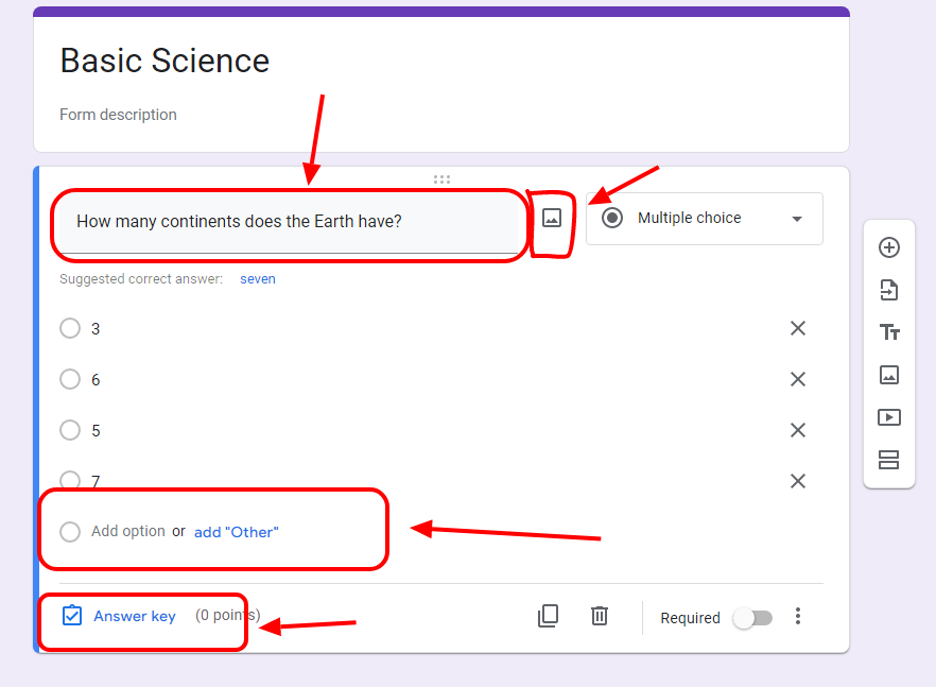

Di bahagian bawah soalan, anda akan melihat pilihan tiga titik dan peluncur yang diperlukan. Gelangsar yang diperlukan membolehkan soalan anda tidak boleh dilangkau. Bagi pilihan tiga titik, anda boleh menambah penerangan dan membuat pilihan shuffle setiap kali pelajar baharu mengambil Peperiksaan.

Langkah 5: Menyesuaikan Peperiksaan anda
Borang Google membolehkan anda menyesuaikan reka letak anda dengan membenarkan anda menambahkan gambar, lebih banyak penerangan, bahagian dan video pada Peperiksaan anda. Untuk melakukan ini, anda boleh mengklik pilihan yang anda mahu di bar sisi di sebelah soalan.
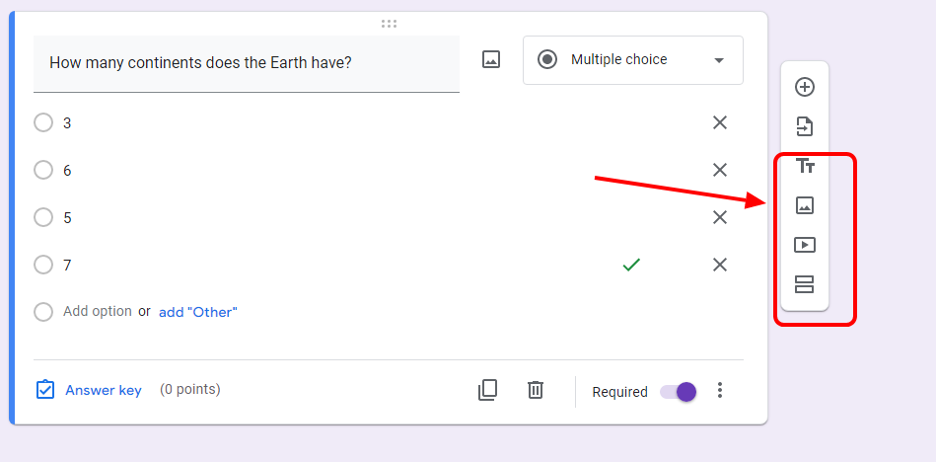
Anda boleh memasukkan fail untuk gambar, menambah pautan untuk video YouTube dan mengedit tajuk untuk menambah arahan atau hanya membahagikan Peperiksaan.
Pilihan bahagian dalam bar sisi juga membolehkan anda mempunyai berbilang halaman dalam borang anda. Pilihan bahagian ini memudahkan untuk mengkategorikan jenis soalan atau subjek setiap halaman.
Langkah 6: Menambah sentuhan anda!
Anda boleh memperibadikan Peperiksaan anda dengan menukar warna dan mempunyai pilihan untuk menambah logo pada Peperiksaan anda. Lakukan ini dengan menekan ikon cat di bahagian atas borang google dan di sana anda boleh memasukkan logo anda dan menukar warna tema peperiksaan untuk dipadankan dengan logo anda.
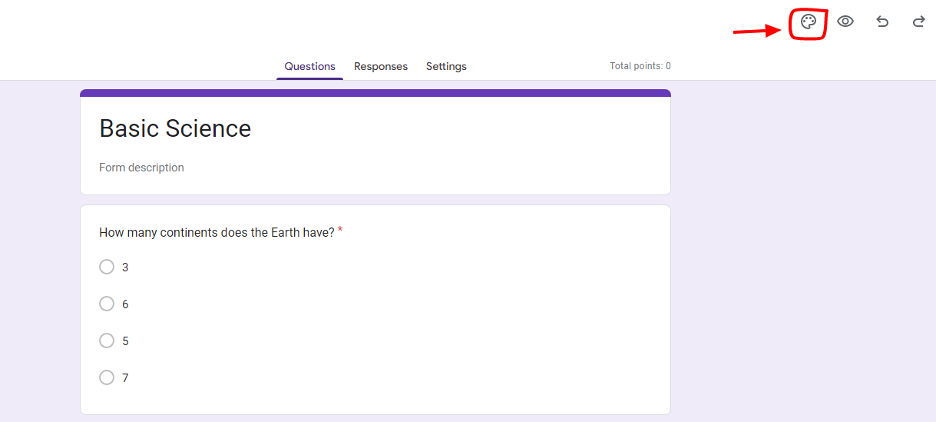
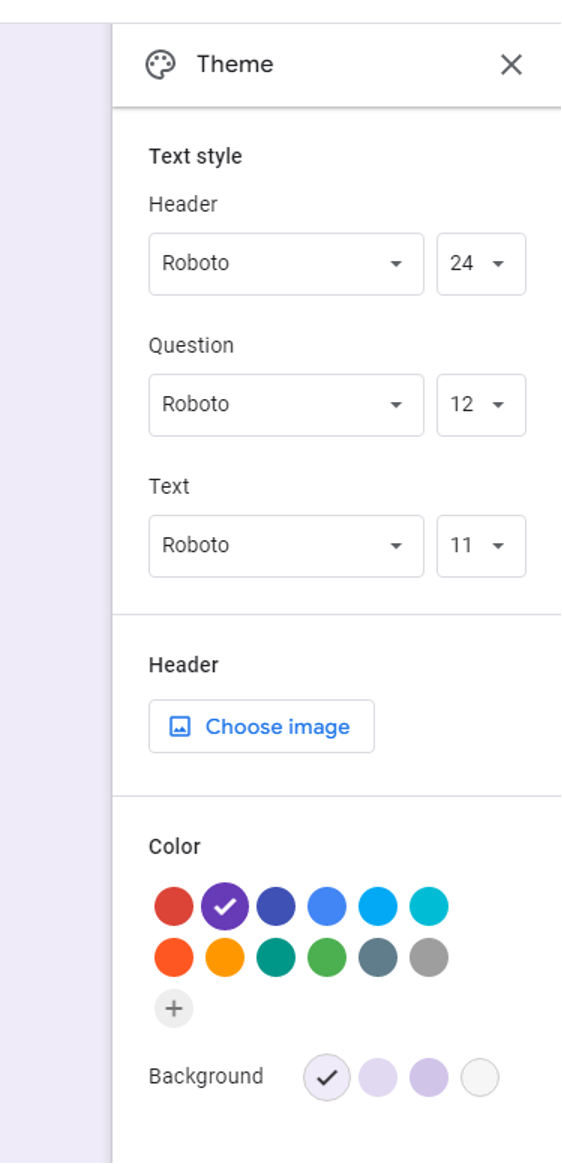
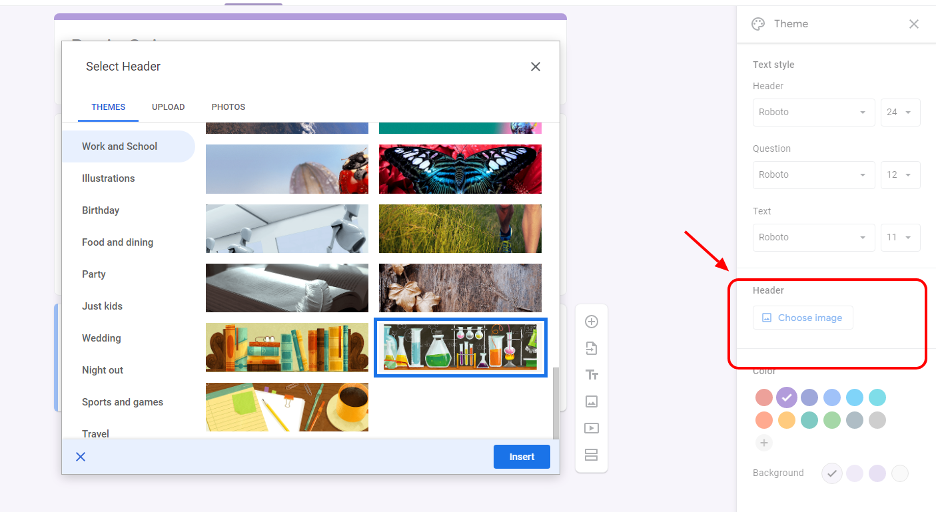
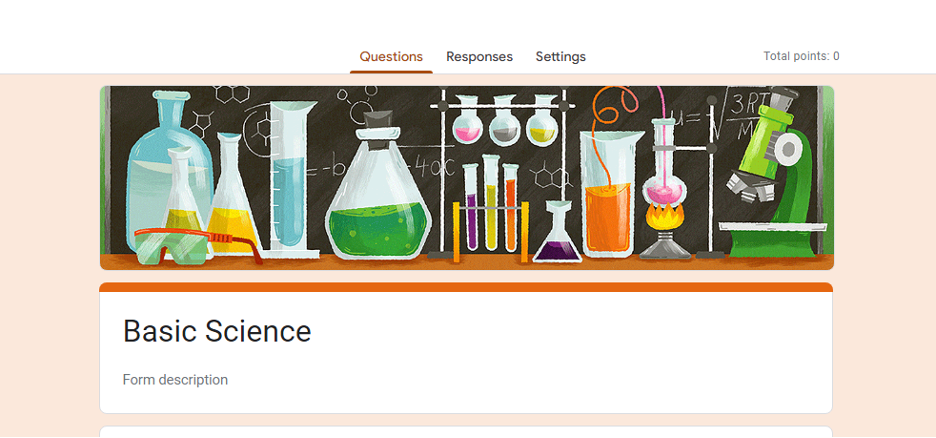
Langkah 7: Menjadualkan Peperiksaan
Langkah terakhir dalam membuat peperiksaan dalam talian ialah menjadualkannya. Mula-mula, simpan dan keluar dari borang google dan pergi ke kerja kelas sekali lagi, di mana kuiz boleh diakses.
Kemudian di sebelah kanan halaman, anda boleh melihat pilihan lungsur turun yang berbeza di mana anda akan memilih kelas untuk apa dan pelajar yang akan mengambil Peperiksaan. Anda boleh menukar tarikh tamat dan jumlah mata Peperiksaan akan ada, dan anda telah selesai membuat Peperiksaan!